Číslo článku: 000211607
Guia de solução de problemas e uso do headset sem fio para jogos Dell Alienware Dual Mode (AW720H)
Shrnutí: O artigo a seguir fornece informações sobre o headset sem fio para jogos Dell Alienware Dual Mode - AW720H. Você pode consultar cada seção para saber mais sobre os recursos do Dell AW720H e como usá-lo. ...
Obsah článku
Pokyny
Sumário:
- O que está na caixa do headset sem fio para jogos Alienware Dual Mode AW720H
- Recursos do headset sem fio para jogos Alienware AW720H
- Como configurar o headset sem fio para jogos Alienware AW720H
- Como usar o headset
- Solução de problemas
- Informações adicionais

Figura 1: Trabalhe com mais rapidez e inteligência com o Dell AW720H
O que há no headset sem fio para jogos Dell Alienware dual mode AW720H
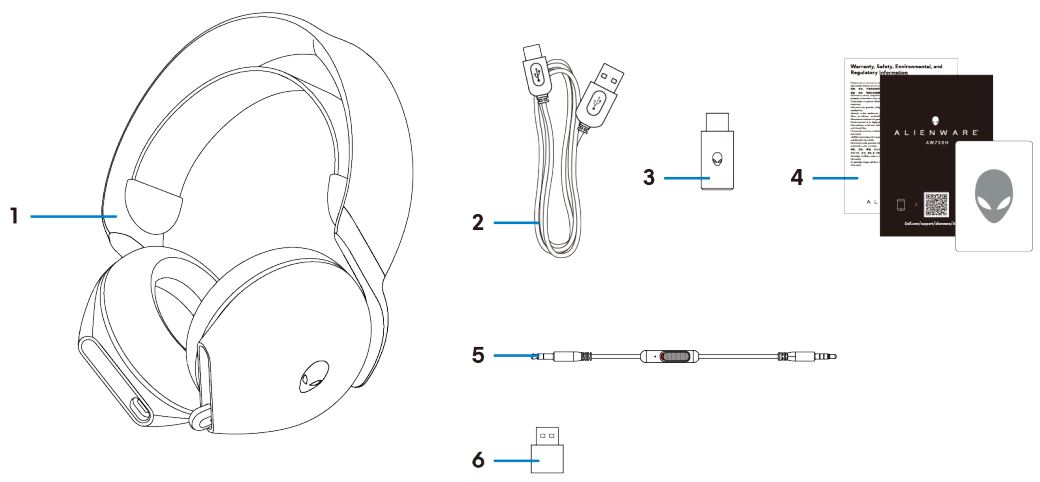
Figura 2: Conteúdo da caixa do headset sem fio para jogos Dell Alienware Dual Mode AW720H
| 1 | Headset sem fio para jogos Alienware Dual Mode AW720H | 2 | Cabo de carregamento USB-A para USB-C |
| 3 | Dongle sem fio USB-C | 4 | Documentos |
| 5 | Cabo de áudio em linha de 3,5 mm | 6 | Adaptador USB-A para USB-C |
Recursos do headset sem fio para jogos Dell Alienware Dual Mode AW720H
Headset
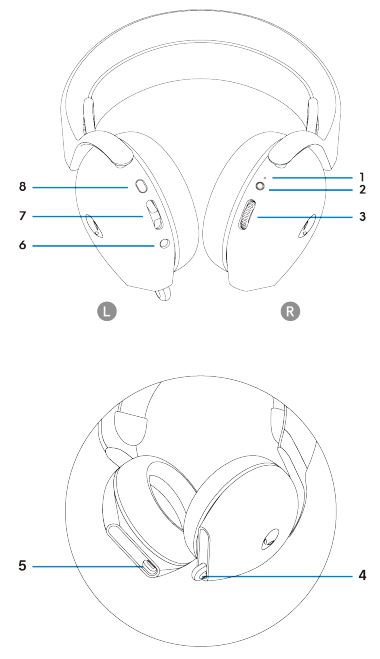
Figura 3: Headset sem fio para jogos Alienware Dual Mode AW720H
| 1 | Indicador de LED | 2 | Botão liga/desliga |
| 3 | Controle de volume | 4 | Microfone retrátil |
| 5 | Porta de carregamento USB-C | 6 | Porta do cabo de áudio em linha |
| 7 | Botão de equilíbrio entre jogo ou chat | 8 | Botão de mudo do microfone |
Acessórios
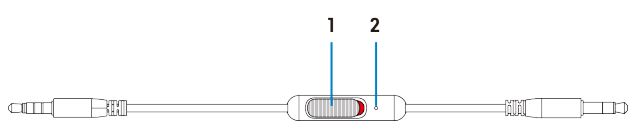
Figura 4: Acessórios do headset sem fio para jogos Alienware Dual-Mode AW720H
| 1 | Controle deslizante de mudo do microfone | 2 | Microfone |
Carregar o headset
Para carregar o headset, use o cabo USB-A para USB-C:
- Conecte a extremidade USB-C do cabo ao headset.
- Conecte a extremidade USB-A do cabo ao computador.
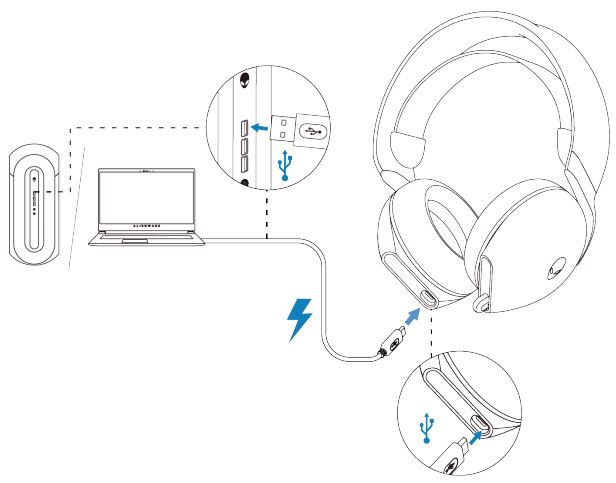
Figura 5: Carregando o headset sem fio para jogos Alienware Dual Mode AW720H
Duração da bateria
O headset oferece até 30 horas de reprodução de áudio e até 55 horas com o LED do Alienhead desligado. O carregamento completo pode levar menos de 2,5 horas.
A indicação de carregamento pode ser encontrada nos LEDs de energia e do Alienhead.
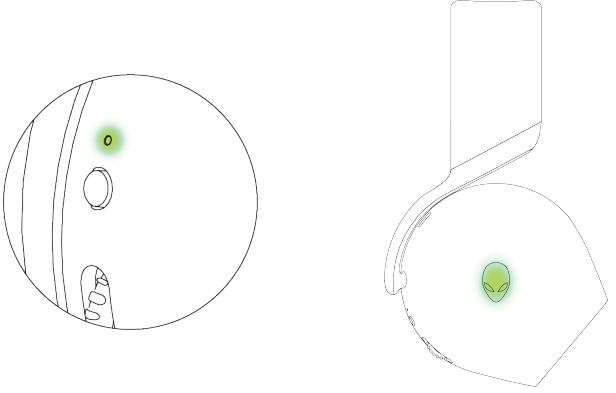
Figura 6: Comportamento do LED da bateria
| Totalmente carregada | Ligado: A luz do LED permanece verde, e o logotipo alienhead exibe o último efeito de iluminação selecionado. Desligado: A luz de LED e o logotipo Alienhead permanecem verdes. |
| Ao carregar | Ligado: A luz do LED muda entre âmbar e verde. O logotipo alienhead muda entre âmbar e verde por 12 s e, em seguida, retorna ao efeito de iluminação anterior. Desligado: A luz do LED muda entre âmbar e verde. |
| Quando a bateria é inferior a 20% | LED de energia: A luz de LED pisca lentamente na cor âmbar. Logotipo Alienhead: A luz pisca rapidamente em âmbar até que a bateria esteja em 0%. |
Desligamento automático
O headset desliga automaticamente após 30 minutos quando:
- A conexão dongle sem fio USB caiu.
- O Bluetooth não está conectado.
- O computador conectado está desligado.
- O dongle USB sem fio foi removido da porta USB.
Como configurar o headset sem fio para jogos Alienware Dual Mode AW720H
Requisitos do sistema
- Uma porta USB para dongle sem fio USB
- Uma porta USB para carregamento (opcional)
- Microsoft Windows 11 ou Windows 10 de 64 bits
- Dispositivos playstations, Xbox ou móveis com porta de áudio de 3,5 mm
Como conectar o headset ao dispositivo usando o dongle sem fio USB
- Conecte o dongle usb sem fio ao adaptador USB-A para USB-C e, em seguida, conecte o adaptador à porta USB do computador.
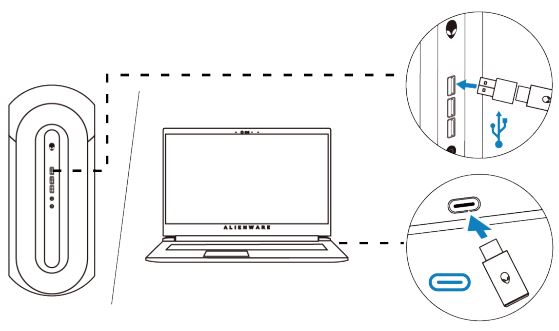
Figura 7: Plugue o dongle USB sem fio - O LED acende na cor azul quando conectado.
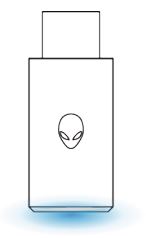
Figura 8: Indicador de LED no dongle sem fio USB
Como conectar o headset ao dispositivo usando o cabo de áudio em linha
- Conecte uma extremidade do cabo de áudio em linha de 3,5 mm à porta do microfone no headset.
- Conecte a outra extremidade à porta de áudio ou headset no computador ou dispositivo móvel.

Figura 9: Como conectar o headset ao dispositivo usando o cabo de áudio em linha - As funções de áudio e microfone agora estarão disponíveis por meio do cabo de 3,5 mm. Botões e LEDs serão desativados se o headset estiver desligado.
- As funções de áudio e microfone serão automaticamente roteada para o cabo de 3,5 mm, independentemente de o headset estar ligado ou desligado. O modo 2.4G é restaurado assim que o cabo de áudio é removido.
- Ao usar o cabo de áudio em linha de 3,5 mm, o headset é compatível com qualquer dispositivo com porta de áudio, como dispositivos móveis, XboxOne e PlayStation.
Como usar o headset
Como ajustar o headset
Ajuste o cabeçote para encontrar a opção ideal. A banda elástica pode ser deslocada para cima e para baixo para a melhor opção. Ele também é destacável.
Ao usar o microfone, posicione-o a aproximadamente dois centímetros da boca.
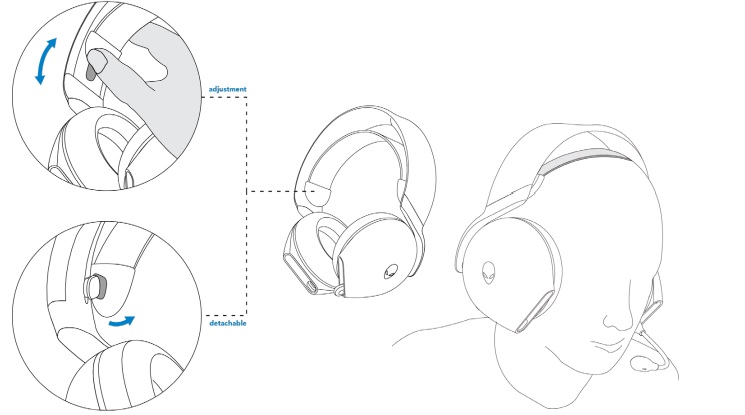
Figura 10: Ajuste o cabeçote
Solução de problemas
| Problemas | Possíveis soluções |
|---|---|
| Headset sem som |
|
| A pessoa com quem estou tentando falar não consegue me ouvir |
|
| O headset emite um som anormal |
|
| Som não balanceado no headset | Verifique se o balanceamento de volume do computador está configurado corretamente.
|
| As luzes do headset não acendem |
|
| O alcance da rede sem fio é muito curto |
|
| O microfone capta muito ruído de fundo |
|
| A opção de ativar o mudo do microfone não funciona quando ele está conectado ao cabo de áudio em linha. |
|
| O Alienware Command Center não reconhece o headset |
|
Další informace
Saiba como usar e solucionar problemas com o AW720H. Você pode encontrar informações sobre etapas de solução de problemas, guias práticos e vídeos de suporte relevantes para obter ajuda.
Para obter o Guia do usuário do headset sem fio para jogos Alienware Dual Mode, acesse a documentação do headset sem fio para jogos Dell Alienware Dual Mode - AW720H. Em seguida, clique em Exibir PDF à direita do Guia do usuário do headset sem fio para jogos Alienware Dual Mode AW720H, localizado na seção Manuais e documentos.
Vlastnosti článku
Dotčený produkt
Alienware Dual Mode Wireless Gaming Headset | AW720H
Datum posledního vydání
17 dub 2023
Verze
3
Typ článku
How To